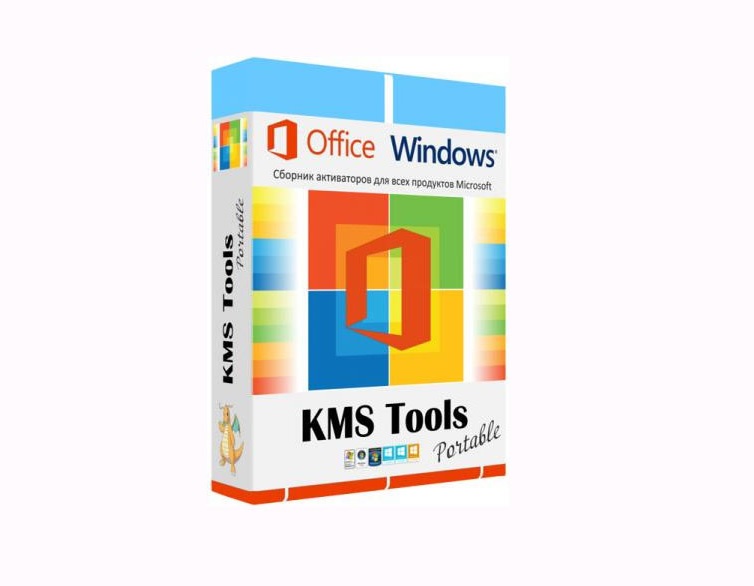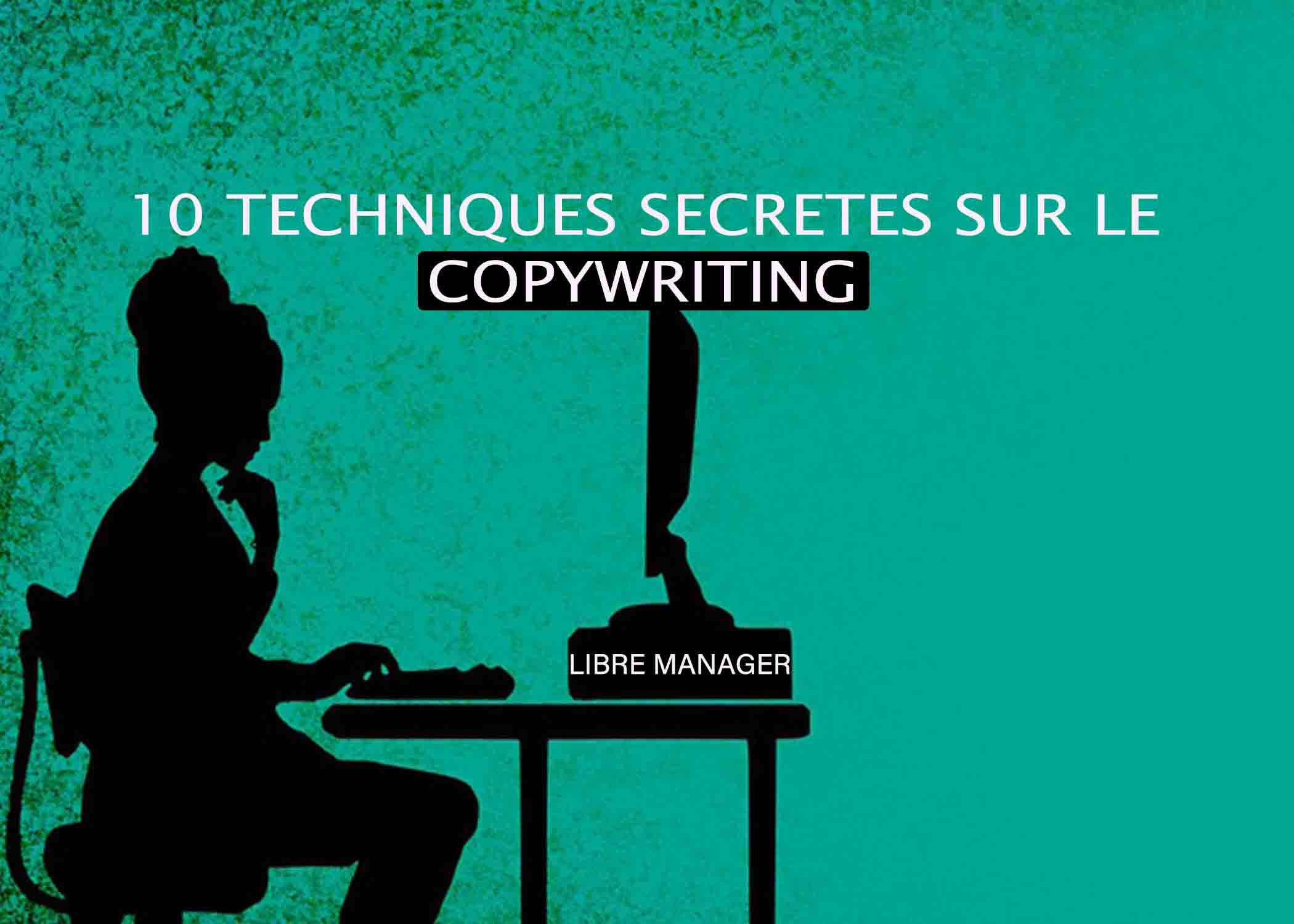Comment Télécharger Microsoft One Drive Gratuit sur Ordinateur et Smartphone

Besoin de stocker vos fichiers dans un espace sain et protégé ? Dans cet article, je vous présente Microsoft One Drive. Ce super outil de stockage en ligne disponible sur ordinateur et Smartphone.
Disponible non seulement pour les particuliers, cet outil de stockage en ligne est également disponible pour les entreprises dans sa version payante.
Alors, qu’est-ce qu’il faut savoir de Microsoft One Drive, quel est l’importance de l’utiliser ? En fin, peut-on se partager les fichiers disponibles sur One drive facilement ?
Cela étant, dans cette astuce nous apportons des réponses à toutes ces préoccupations.
Qu’est-ce que Microsoft One Drive ?
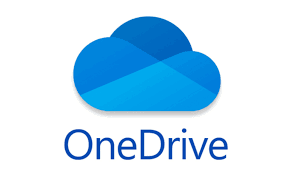
En effet, c’est un espace de stockage en ligne disponible pour Windows et proposé par la firme Microsoft. En plus, ce service est disponible dans la version Microsoft 365 et vous permet de stocker vos fichiers (textes, musiques audios et vidéos, photos) gratuitement.
Comment ça marche avec Microsoft One Drive !
Comme nous l’avions dit, One Drive est un espace de stockage en ligne. En d’autres termes, c’est un espace de stockage disponible dans le cloud proposé par Microsoft.
Cependant, lorsque vous ajoutez un fichier dans l’espace Microsoft One Drive, directement il sera disponible d’accéder à ce fichier via différents appareils utilisant Microsoft. Nous citons : ordinateur, tablette (Android et iPad) ainsi que sur smartphone (Android, iPhone).
En plus, lorsque vous avez du mal à transférer des gros fichiers en dehors de la voie proposée par le mail ; vous pouvez le faire avec Microsoft One Drive. Pour ce faire, il s’agit de glisser le fichier dans le répertoire One Drive et le déposer. Et en fin, envoyer le lien au destinataire.
Où trouver Microsoft one drive et comment l’utiliser ?

Sous vos yeux si vous avez déjà créé ou ouvert un Microsoft. Cependant, pour accéder à ce service, vous devez ouvrir un compte Microsoft sur un système d’exploitation Windows et versions supérieures.
Ainsi, il vous faudra utiliser le même compte Gmail que vous aviez utilisé pour créer votre compte Microsoft. Cependant, si vous n’en avez pas, vous pouvez créer créer un compte Gmail ou utilisez une des alternatives à Gmail.
En plus de l’adresse e-mail, vous devez également utiliser le même mot de passe pour accéder à One Drive.
La bonne nouvelle est que, lorsque vous utilisez Microsoft 365. Vous avez accès à One Drive immédiatement. En dernier lieu, vous pouvez accéder au service Microsoft One Drive en accédant à onedrive.live.com son interface web.
Et pour télécharger One Drive, procédez comme suit :
Sur certaines versions de Windows (Windows 10 et Windows 11), vous y trouverez Microsoft One Drive ; mais pour l’utiliser, il vous faudra l’activer en créant un compte Microsoft.
Qu’en est-il des autres versions de Windows ainsi que sur Mac OS ?
En effet, lorsque vous utilisez une version antérieure à Windows 10 ou un Mac OS ; vous devez procéder par le téléchargement. Et une fois le télécharger, vous devez l’installer pour commencer à profiter de ce service.
En plus, pour les utilisateurs de Smartphones (Android et iOS) One drive est disponibles sur : Play Store et App Store les boutiques des téléchargements des apps mobiles.
Ainsi, pour télécharger le télécharger, cliquez sur les liens ci-dessous selon votre terminal :
- Cliquez ici pour télécharger One Drive pour Windows
- Télécharger Microsoft One Drive pour Mac OS
- Télécharger One Drive apk pour Android
- Cliquez ici pour télécharger Microsoft One Drive pour iOS
Voilà, si vous utilisez Windows 10 ou 11 n’oubliez pas de vérifier sur la barre latérale gauche dans l’explorateur de fichiers. Et vous y trouverez l’icône de One Drive sous forme d’un nuage (cloud).
Comment synchroniser vos données avec One Drive ?
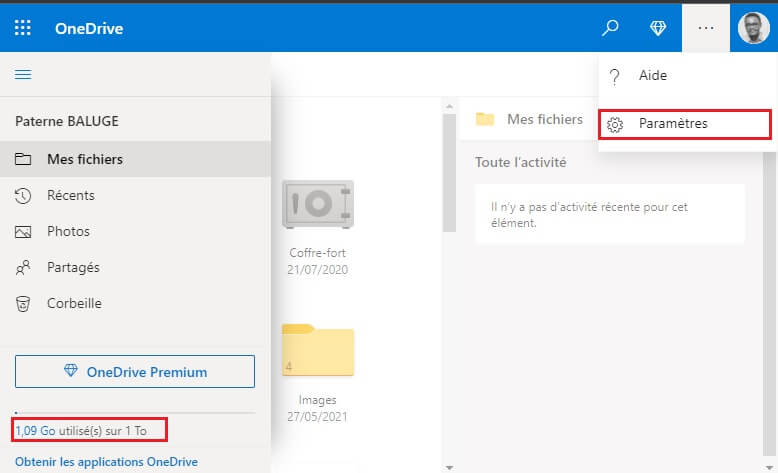
En effet, la version de gratuite de Microsoft One Drive met à votre disposition un espace de 5 Go. C’est-à-dire, en créant un compte Microsoft, directement vous avez droit à 5Go sur le cloud.
Ainsi, vous pouvez y stocker vos fichiers mais d’un volume limité à 5Go et si vous voulez plus ; vous devez passer à la version payante. Proposant la tarification suivante :
| Package | Capacité de stockage | Prix mensuel |
| Offre One Drive Standalone | 100 Giga octet | 2€ prix toute taxe comprise par mois |
| Plan 1 : One Drive pour Entreprise | 1 Terra octet | 4,2€ par utilisateur et par mois pris hors taxe |
| Plan 2 : One Drive pour Entreprise | Offre supérieure à 1To et inférieure à 25To | 8,4€ par utilisateur et par mois prix hors taxe |
S’agissant de la synchronisation des fichiers sur votre ordinateur ; Microsoft One Drive le fera automatiquement en synchronisant trois dossiers dont : Bureau, Documents ainsi que Images.
Ainsi, lorsque vous ajouter un fichier ou un document dans l’un de ces dossiers ; il sera immédiatement ajouté dans l’espace cloud One Drive. Ainsi, vous pouvez y accéder facilement même via le téléphone.
Vous pouvez y ajouter d’autres dossiers ou décocher les dossiers qui s’y trouve afin de désactiver la synchronisation.
Pour ce faire : Rendez-vous dans : Paramètre ensuite Compte et enfin choisir un dossier. Là vous avez la possibilité de choisir le dossier que vous voulez synchroniser sur le cloud.
Conclusion
Nous sommes arrivés à la fin de cette astuce sur One Drive. Nous vous avions présenté les grands avantages d’installer et d’utiliser Microsoft One Drive ; sur votre ordinateur, smartphone et tablette.
Ainsi que, si vous avez une entreprise, vous pouvez souscrire à un abonnement payant pour vos employés. Pour ce faire, si vous utilisez la suite bureautique Microsoft 365 ; nous vous conseillons d’opter pour One Drive pour le stockage des vos données dans le cloud.
Nous pensons que cet article vous sera utile, si vous n’utilisez pas encore l’espace de stockage en ligne proposé par Microsoft.
Merci et à très bientôt !